Visual Studio Code でタブを入力する
October 15, 2020
Visual Studio Code はtabキーを押した場合、デフォルトではスペースに変換されて入力されます。タブ(水平タブ)を入力したい場合は設定で変更できますが、本記事では Key Bindings を利用してタブを入力する方法を紹介します。
Key Bindings とは、キーボードショートカットのことです。例えば、cmd+w で、アクティブなエディタを閉じたりできます。
Key Bindings でタブを入力する
まず、keybindings.json を開きます。
コマンドパレットにて、「open keyboard」と入力し、「Preferences:Open Kyeboard Shortcuts(JSON)」を選択します。
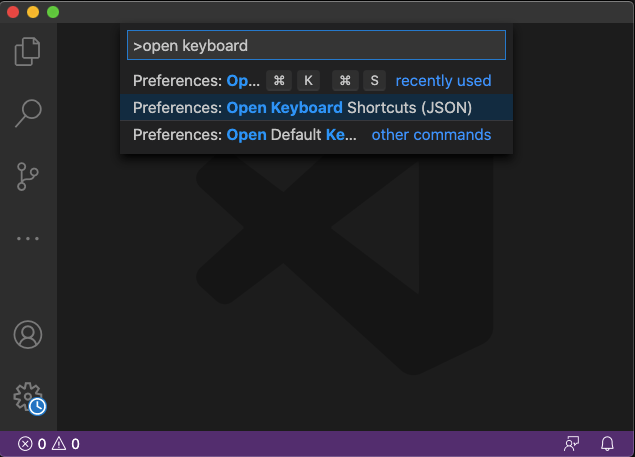
これで、keybindings.json が開けます。
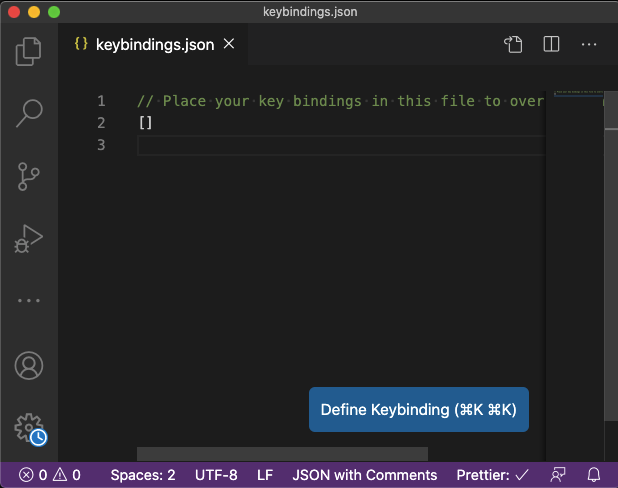
次に、keybindings.json に次の設定を追加します。
[
{
"key": "ctrl+t",
"command": "type",
"args": { "text": "\t" },
"when": "editorTextFocus"
}
// 他の設定
]これで、ctrl+t をタイプした時にエディタのカーソルの位置にタブを挿入することができます。
各プロパティは次の通りです。
| プロパティ名 | 説明 |
|---|---|
| key | キーボードから key に設定したキーを入力した時に、command が動作します。 |
| command | key を入力した時に動作させる VS Code のコマンドの ID を設定します。 |
| args | command が受け取る引数を設定します。type コマンドは、text プロパティを引数として受け取り、その値をドキュメントに挿入します。 |
| when | コマンドが有効となる条件を指定します。詳細はこちらを参照ください。 |
今回は、Key Bindings を利用してタブを入力する方法を紹介しました。
参考